فیلم آموزش رایگان کامسول
مش / مباحث پایه در مورد مشبندی
اهمیت مشبندی و چگونگی ایجاد آن
مدت زمان: ۲۳:۳۳
در این آموزش، در مورد اینکه چرا مش بندی دارای اهمیت است، و چگونه مدل هندسی خودمان در کامسول مالتی فیزیک مش بندی نماییم ، صحبت خواهیم کرد. هنگام مش بندی چندین عمل وجود دارد که باید در نظر گرفته شود. مواردی شامل انتخاب نوع توالی ، ترتیب عملگر ها در توالی مش بندی، نوع المان ،اندازه و توضیع المان ها ، مرتبه المان و کیفیت مش.
مش بندی دارای اهمیت بسیاری است . زمانی که شما یک مدل ایجاد می نمایید، نرم افزار کامسول، بر پایه المان محدود (مش بندی) معادلات را حل و نتایج را نمایش می دهد. در مورد گسسته سازی(discretization)، منظور ما شکستن هندسه به قسمت های کوچک تر و گسسته می باشد. این اتفاق با تقسیم هندسه به واحد های متعدد کوچک تر و جدا از هم به نام المان رخ میدهد ، و حل بوسیله ی چسباندن چند جمله ای های مرتبه پایین در هر المان برای شکل دادن یک تابع واحد (برای کل هندسه) بدست میاید.
در گسسته سازی مسئله ۳ عامل اساسی وجود دارد که باید در نظر بگیریم.اول چگونه هندسه را تقسیم نماییم ؛ دوم ، با چه وسیله ای هندسه را تقسیم می نماییم؛ و سوم چگونه حل میان گره ها میان یابی(interpolation) می شود. دو مورد اول که ذکر شد در تنظیمات مش مربوط به تنظیمات مش هستند در حالیکه مورد سوم مربوط به فیزیک مسئله می باشد.
آموزش را با صحبت در مورد چگونگی تقسیم یک domain دلخواه مانند شکل زیر به چندین domain کوچک تر آغاز نماییم.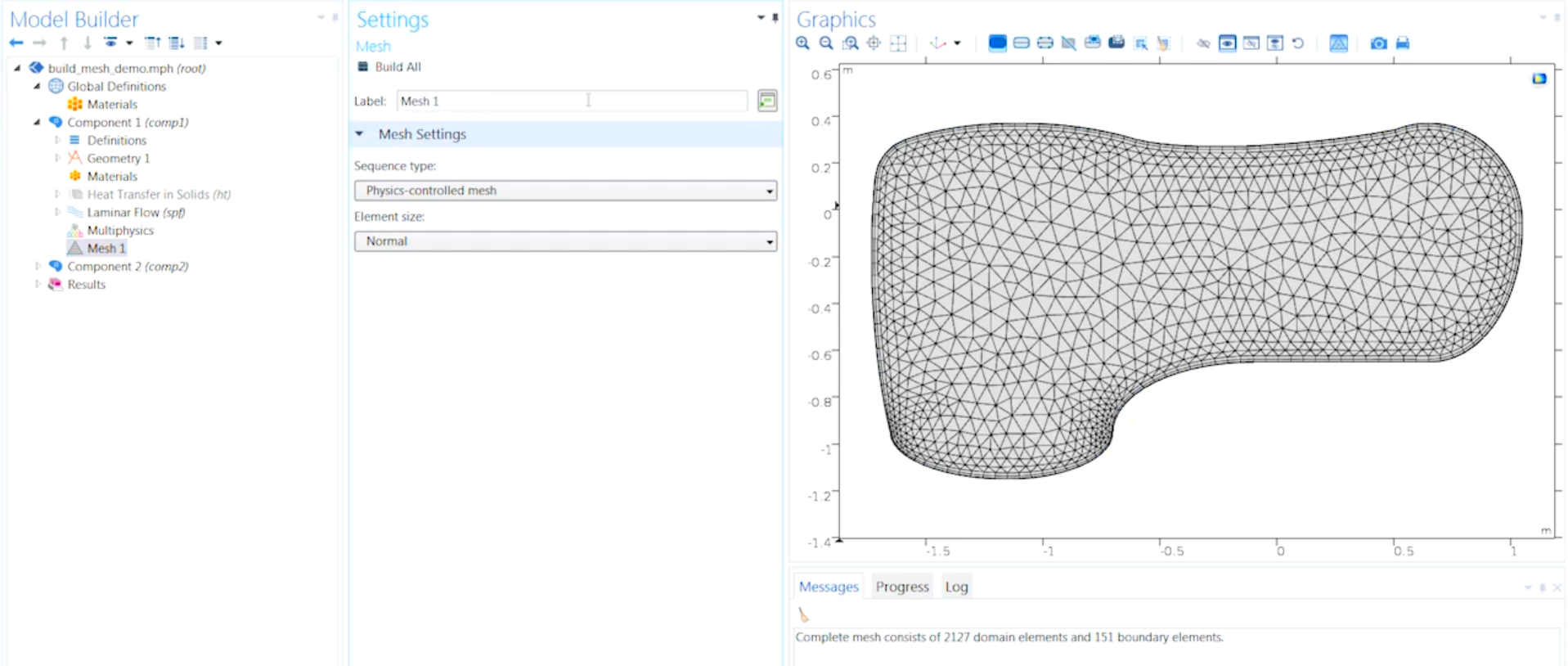
وقتیکه می خواهیم هندسه در مدلمان را مش بندی کنیم ما قادر خواهیم بود یا به صورت خودکار و یا به بصورت دستی انجام دهیم ، و اینکار می تواند با راست کلیک کردن روی گره مش در پنجره model builder یا با استفاده از زبانه ی مش صورت گیرد.
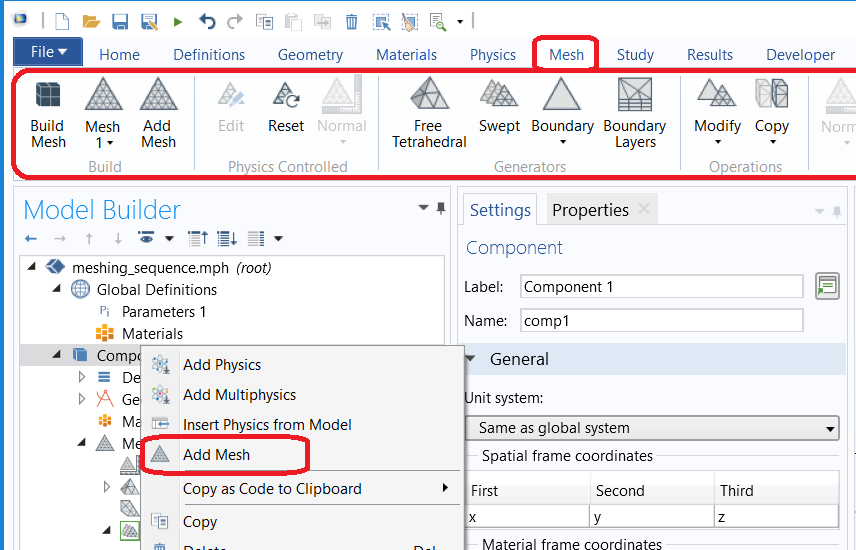
بعد از ایجاد مش ، نرم افزار انتخاب های پیش فرض شامل نوع المان مورد استفاده با توجه به فیزیک هایی که در مدل شما استفاده شده اند ایجاد می نماید.در اینجا برای مثال ما از heat transfer استفاده نموده ایم و آنرا به هندسه اعمال کردیم.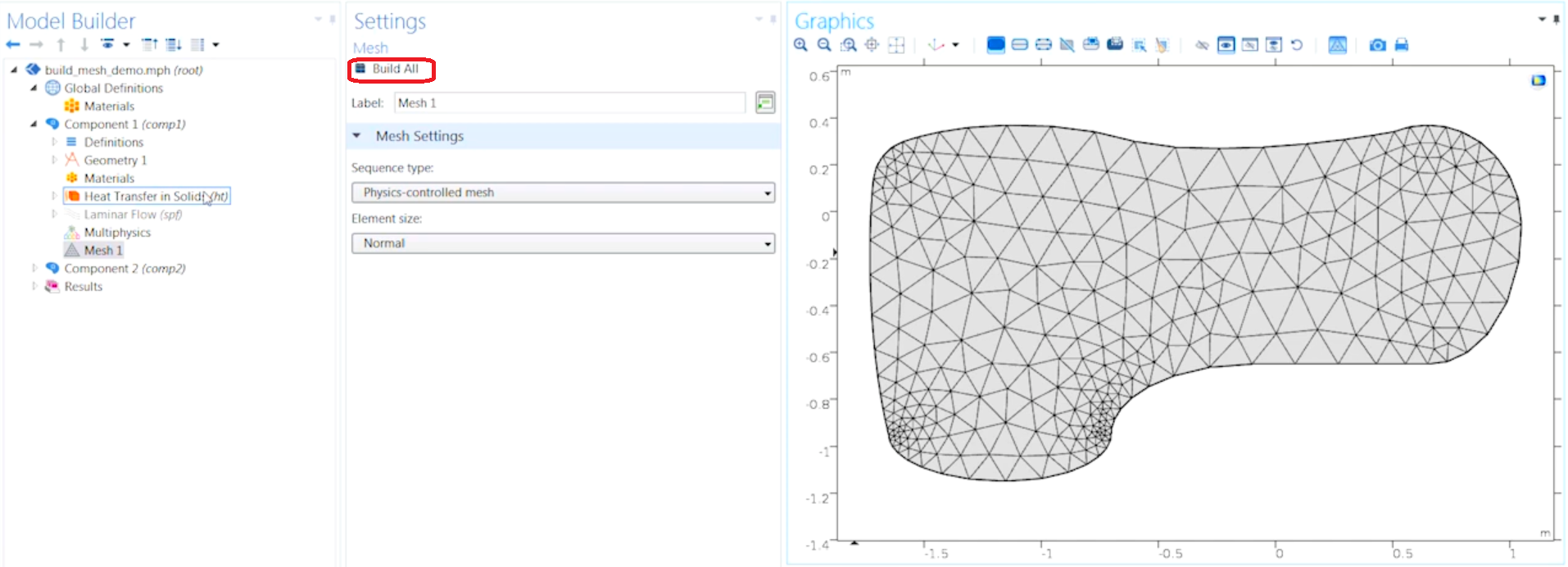
اما اگر از رابط lamina flow استفاده کنیم و سپس rebuild کلیک کنیم ، خواهید دید ما یک مش جدید ایجاد نموده ایم که منطبق با تغییرات ایجاد شده در تنظیمات فیزیک می باشد.
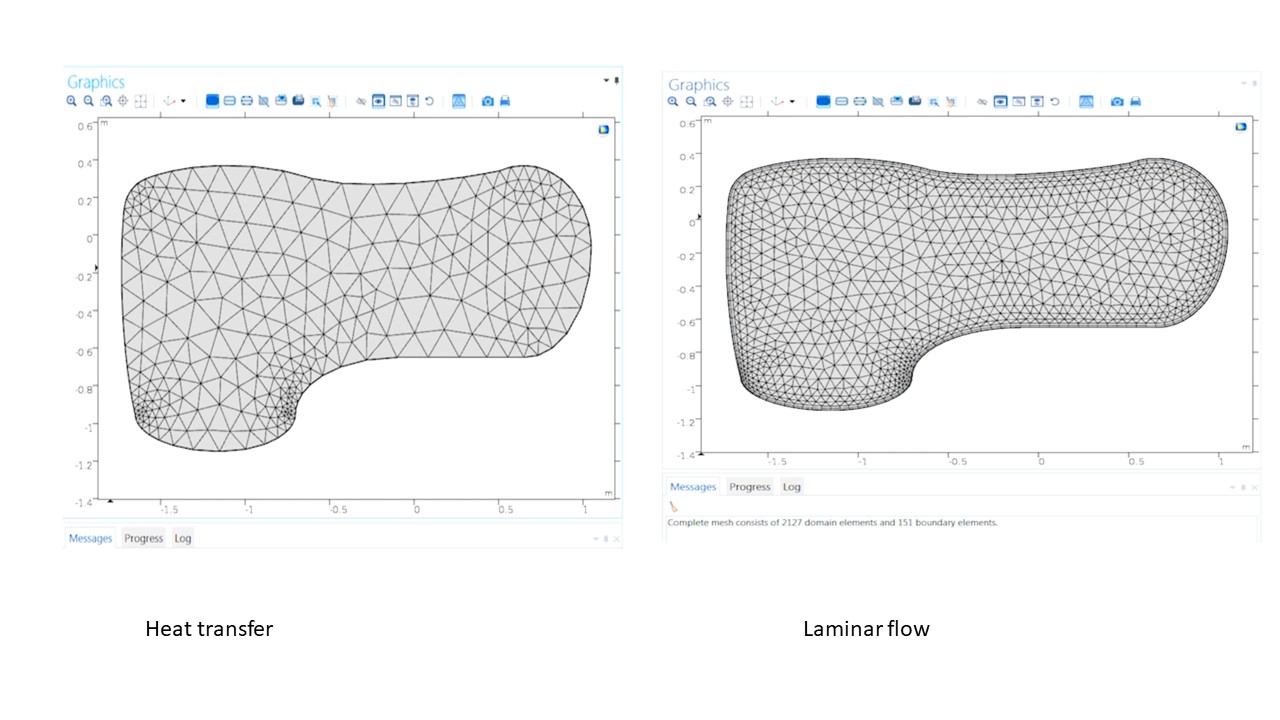
این موضوع برای تمام شرایط مرزی یا شرایط domain یا قید ها که به مدل هندسی اعمال می شود صادق می باشد. بعلاوه اگر بخواهید اندازه ی المان مش را تنظیم نمایید ، می توانید از تنظیمات از پیش تعریف شده ی اندازه المان در منوی مربوطه انتخاب نمایید.
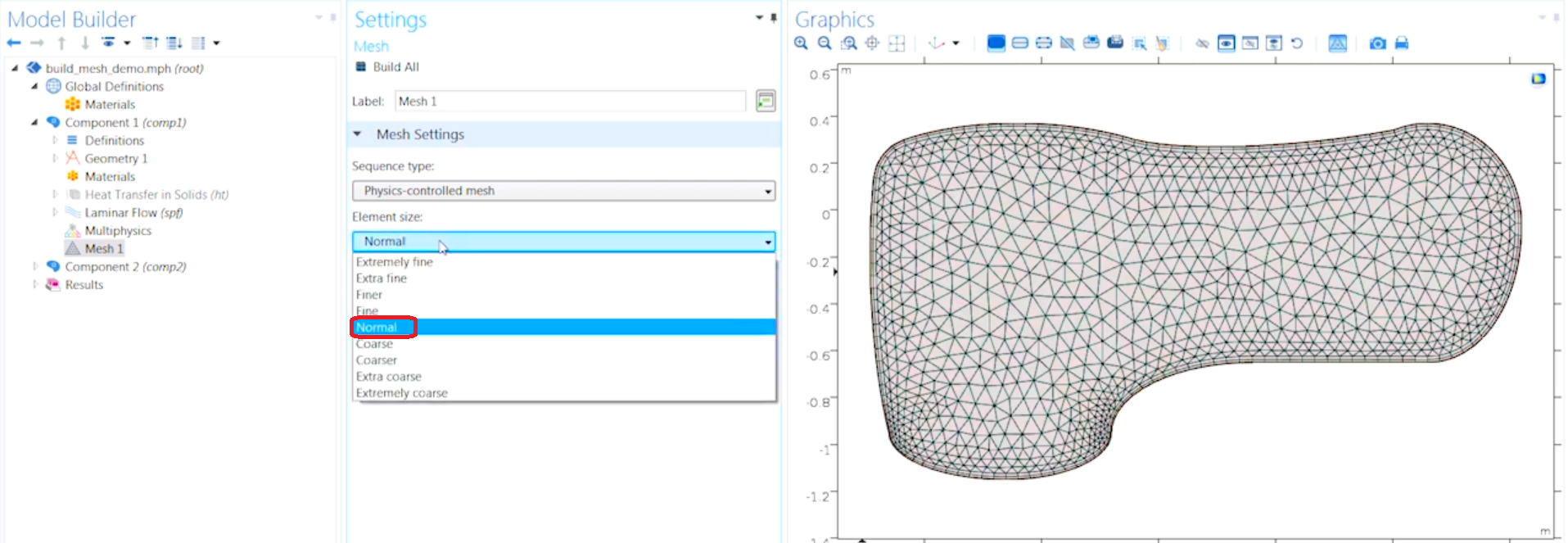
بنابراین ایجاد یک مش بر اساس فیزیک به کمترین تلاش از سمت شما نیاز دارد.
در ادامه به بررسی روند ایجاد مش به صورت دستی می پردازیم. ایجاد یک مش اختصاصی که کاربر آنرا ایجاد می کند به چند طریق می تواند صورت گیرد ؛ میتوانیم اینکار را با ویرایش توالی مش ایجاد شده بر اساس فیزیک یا با ایجاد یک مش جدید از اول، انجام دهیم.
جهت ویرایش مش ایجاد شده از قبل ، از گزینه edit physics induced می توان استفاده کرد.
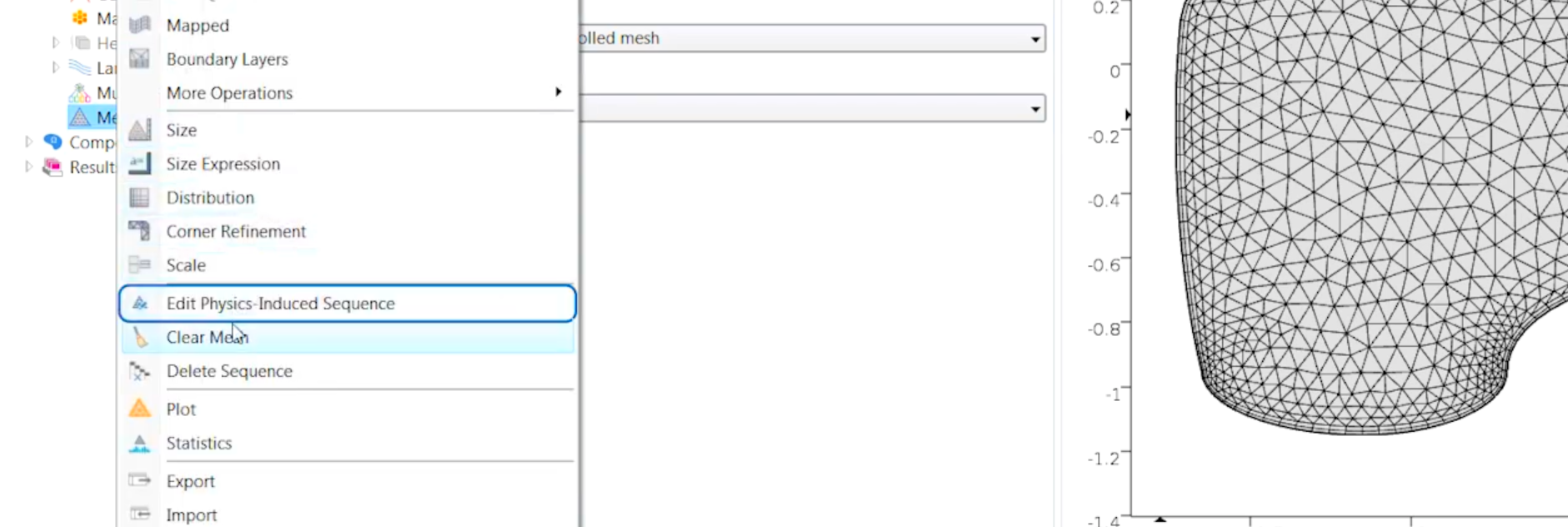
اینکار توالی مش را آشکار می کند و می توانیم تغییرات مورد نظر خود را روی هر قسمت اعمال نماییم.
برای ایجاد مش از ابتدا ، روند زیر را دنبال می کنیم:
کار را با اضافه کردن یک مش آغاز می نماییم. سپس از یک مش مثلثی (شماره ۱) استفاده می نماییم. می توانیم تنظیمات اندازه ی کلی را ویرایش نماییم. ما حالت coarser (خشن تر )(شماره ۲) را انتخاب می کنیم.
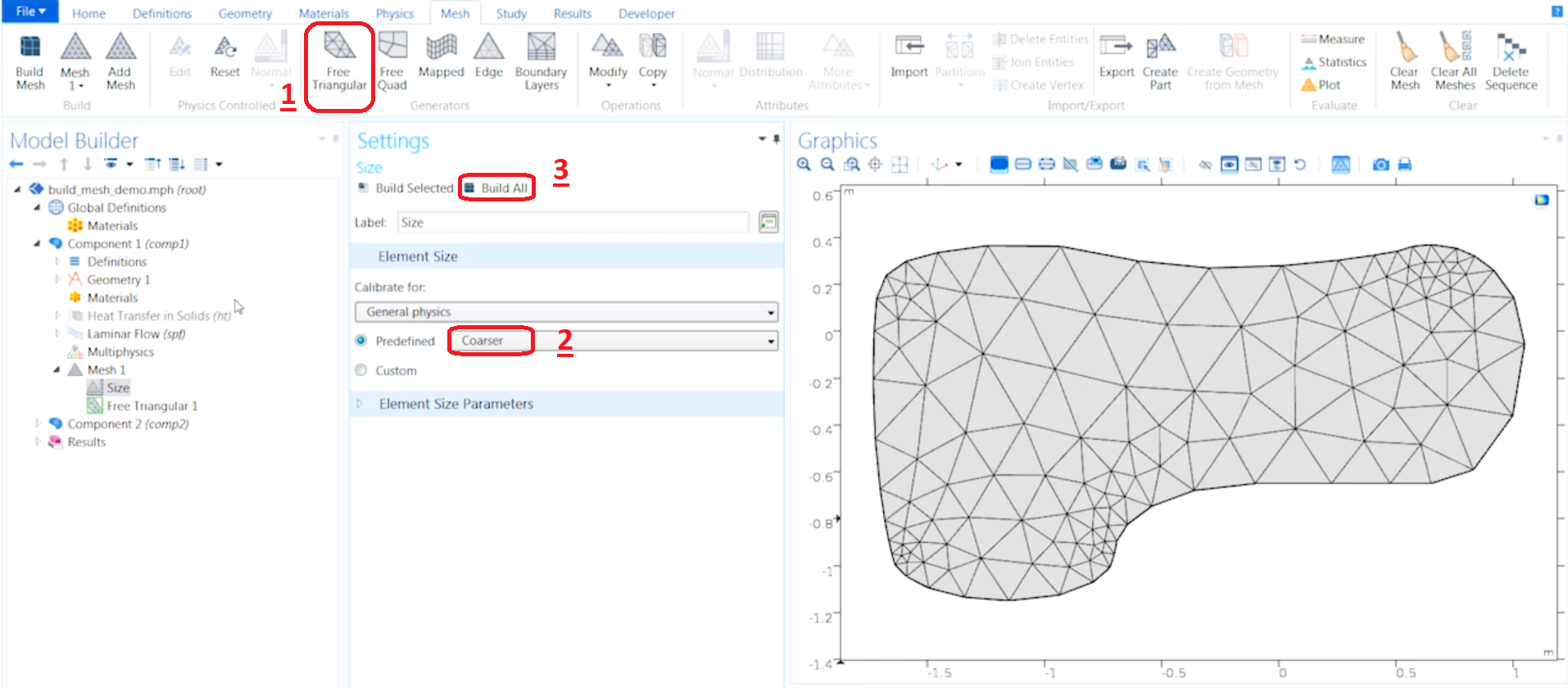
ازآنجایی که این یک مساله جریان سیال(laminar flow) است، می خواهیم لایه های مرزی اضافه نماییم. مطابق شکل ،باید برای تمام مرزها در مدل اعمال بنماییم(۲) و بعضی از تنظیمات مثل فاکتور تنظیم ضخامت (۳)وتعداد لایه های مرزی(۴) را تغییر دهیم. و این تنظیمات را بر اساس ویژگی های مدنظرمان تغییر می دهیم.
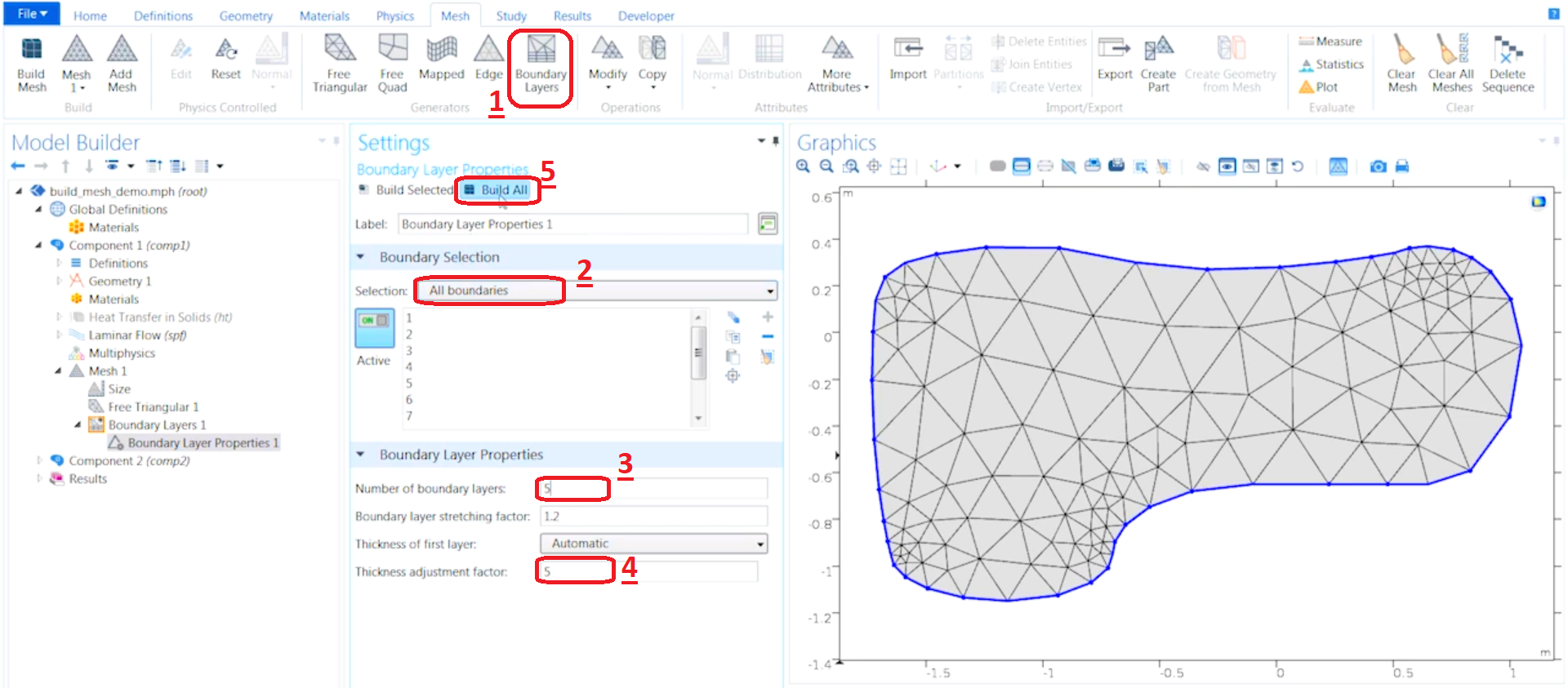
هر زمانی که بخواهید به توالی بر اساس فیزیک بازگردید، به سادگی می توانید روی گره مش راست کلیک نمایید و Physics-controlled sequence را به منظور ریست کردن تنظیمات انتخاب نمایید و سپس روی rebuild کلیک نمایید.
مش همیشه به ترتیب از بالا به سمت پایین ایجاد می شود، و مشی که ایجاد می شود نتیجه اجرای پشت سرهم این عملگر ها بعلاوه ی ویژگی های محلی زیر گروه های هر قسمت می باشد.
شما می توانید برای بسیاری از عملگرهای اصلی راست کلیک نمایید و یک ویژگی مثل اندازه، عبارتی برای اندازه، توزیع و یا زیرگره گوشه را اضافه نمایید
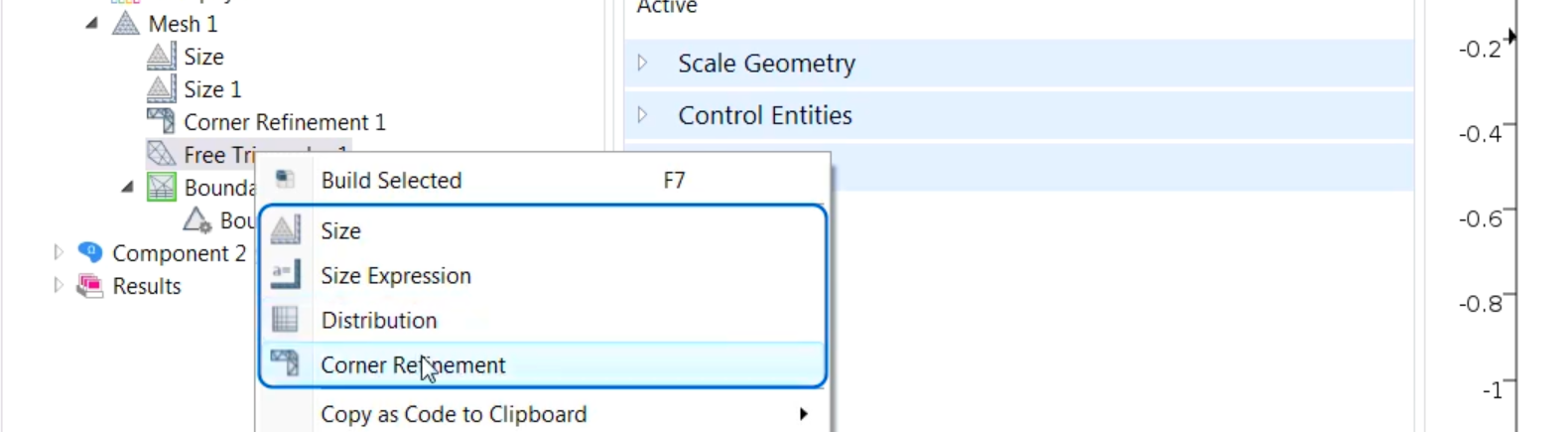
بخاطر داشته باشید به دلیل آنکه مش ها به ترتیبی که عملگر ها قرار دارند ساخته می شوند ، اگر شما ترتیب هر یک از این گره هارا عوض نمایید ممکن است با خطاهای ساختن مش مواجه شوید .
اکنون در مورد نوع المان های مورد استفاده برای تقسیم هندسه، بحث می نماییم. نوع المان ، شکلی است که هندسه ی خودتان را با آن تقسیم می نمایید.در مدل های یک بعدی اینها فقط فاصله ها می باشد. در مدل های دو بعدی میتوانید هندسه خود را با مثلث ها یا چهار گوش ها تقسیم نمایید که در حالت پیش فرض المان های مثلثی می باشند.
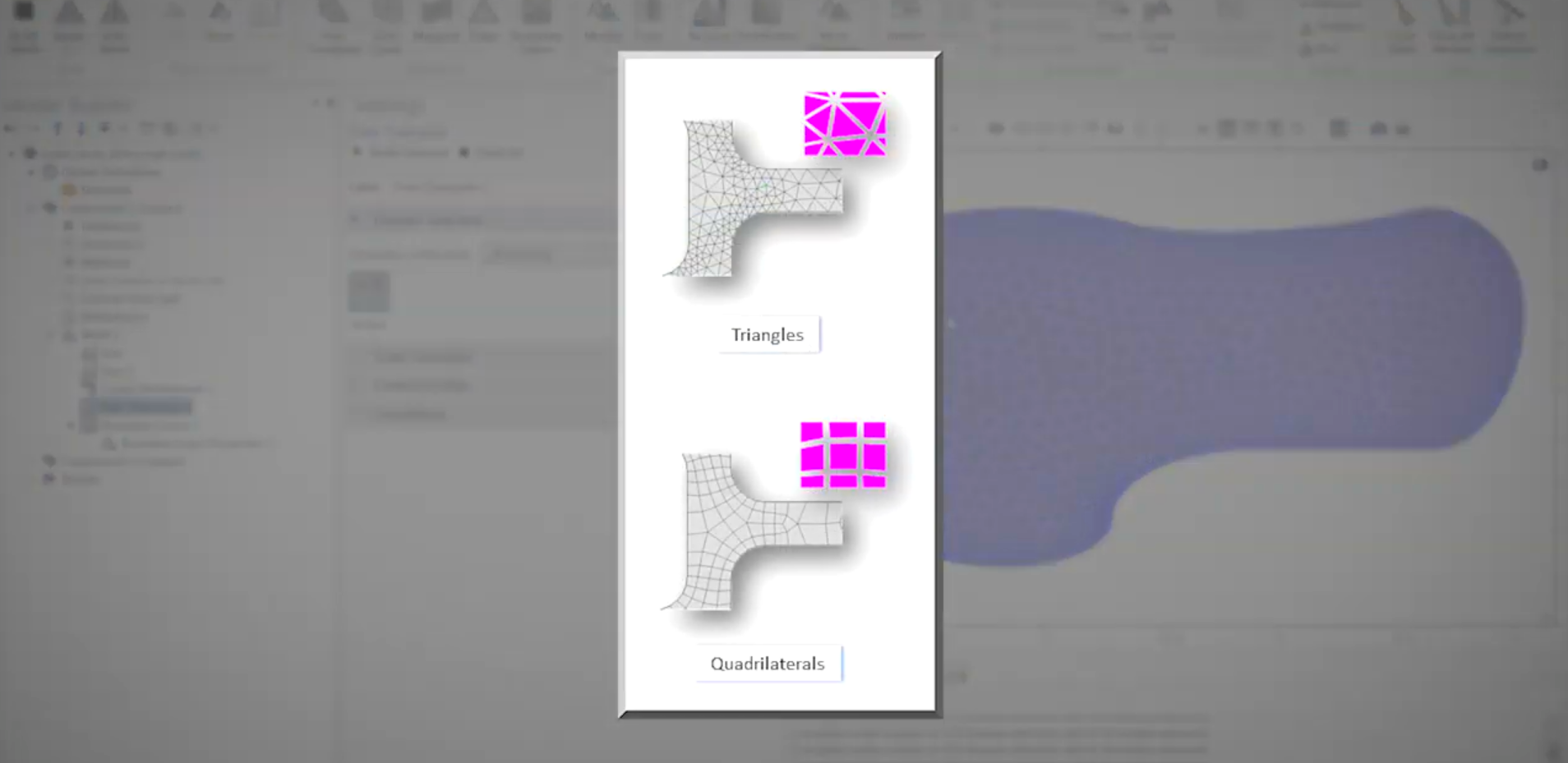
برای مدل های سه بعدی شما می توانید هندسه را به tetrahedron (چهار وجهی)، hexahedron(شش وجهی) ، pyramids (هرم) یا prisms(منشور) تقسیم نمایید که در حالت پیش فرض روی حالت tetrahedrons قرار دارد.
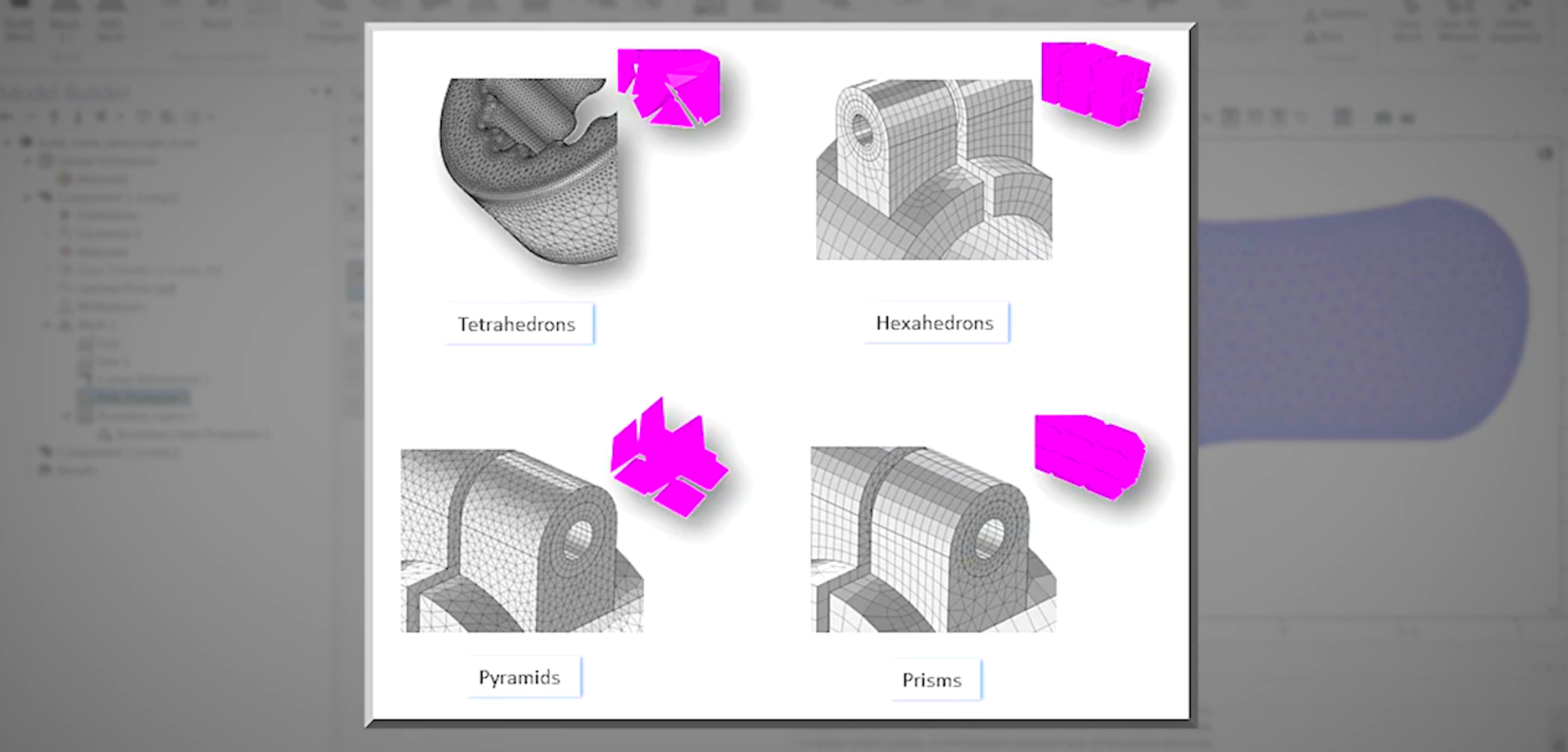
المان های هرم بصورت خودکار برای انتقال بین مش های tetrahedrons و hexahedrons اضافه می شوند. لطفا توجه کنید که در کامسول المان های hexahedrons و prisms شکل های معمولی هستند که تا یک فاصله ای swept می شود .
هنگام ایجاد یک مش تعریف شده توسط کاربر یا فیزیک (به صورت خودکار)، می توانید اندازه ی المان های مش را با استفاده از یک گره سایز تغییر دهید . مش ظریف تر نتایج صحیح تری به شما خواهد داد؛ هر چند این عمل حجم محاسبات شما را افزایش خواهد داد و زمان حل را طولانی تر خواهد کرد.
با یک مثال ساده ببینیم چگونه نرم افزار با اندازه های مختلف المان در یک هندسه برخورد خواهد کرد. برای دیدن این مطلب که چگونه نرم افزار با اندازه های مختلف المان در هندسه ی یکسان برخورد می کند به بررسی هندسه ای شامل دو مستطیل داخل یکدیگر خواهیم پرداخت.
( ما از دو نوع متفاوت المان استفاده خواهیم کرد : المان های مثلثی و المان های چهارگوش.)
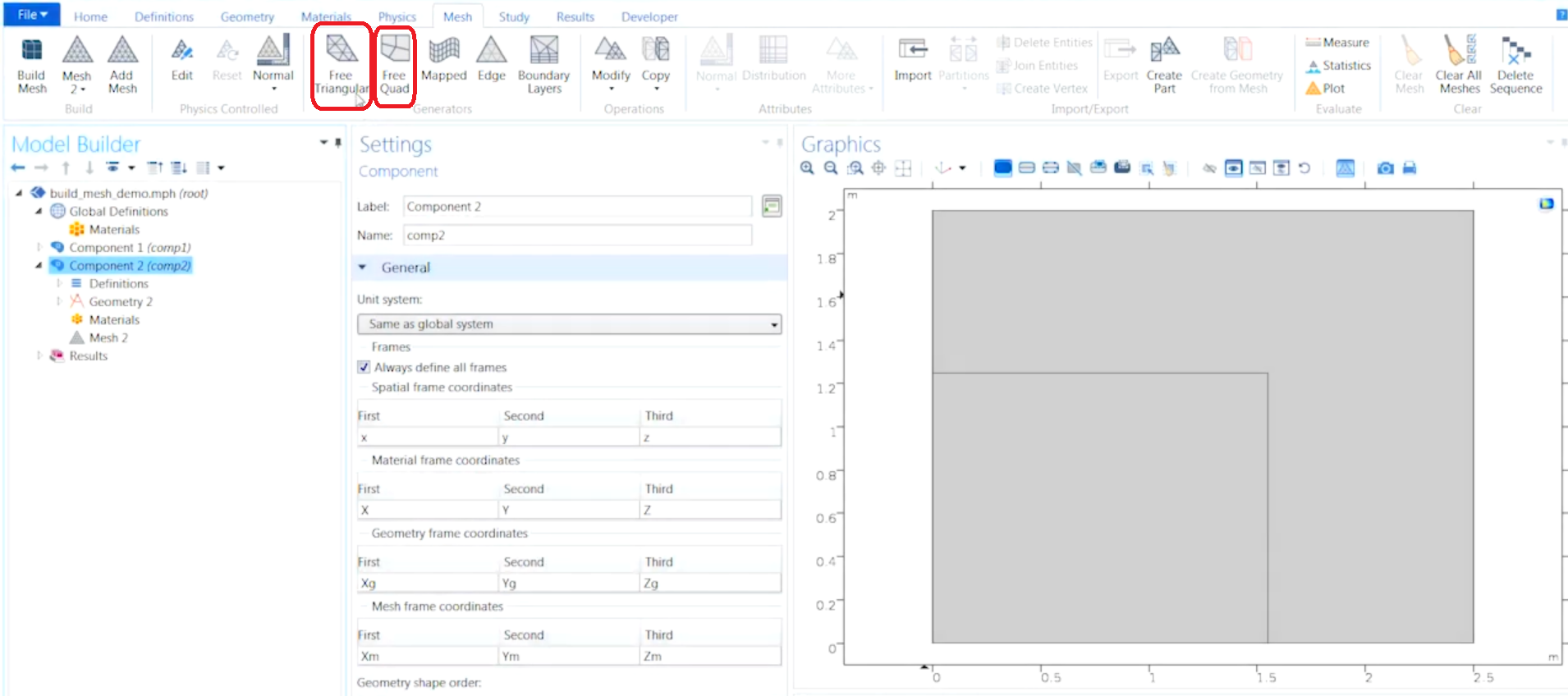
در ابتدا یک مش مثلثی اضافه می نمایم و آنرا به domain بزرگتر اعمال می نماییم و همچنین یک مش چهارگوش اضافه می نماییم و آنرا به domain کوچکتر اعمال می نماییم.بنابراین روی build all بدون ایجاد هرگونه کلیک می کنیم:
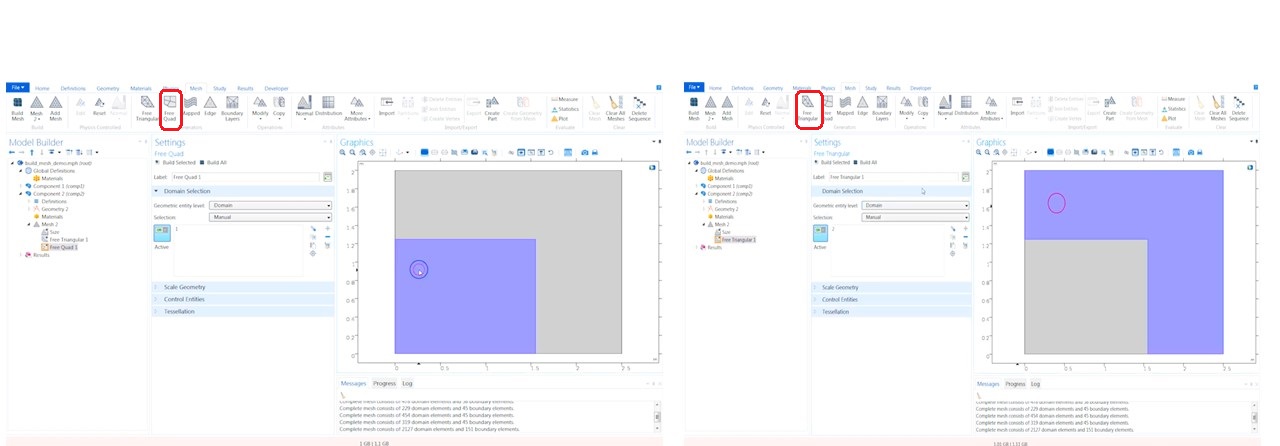
شما میبینید که اندازه های یکنواختی داریم چرا که هر دونوع المان از تنظیمات گره Size ،برای اندازه المان ها استفاده می نمایند و میتوانید گره ها را در المان های چهار گوش ببینید همچنین گره های پایه ی المان های مثلثی، کاملا در یک راستا قرار گرفته اند. و این به دلیل گره geometry با استفاده از روش نهایی سازی هندسه form union می باشد.
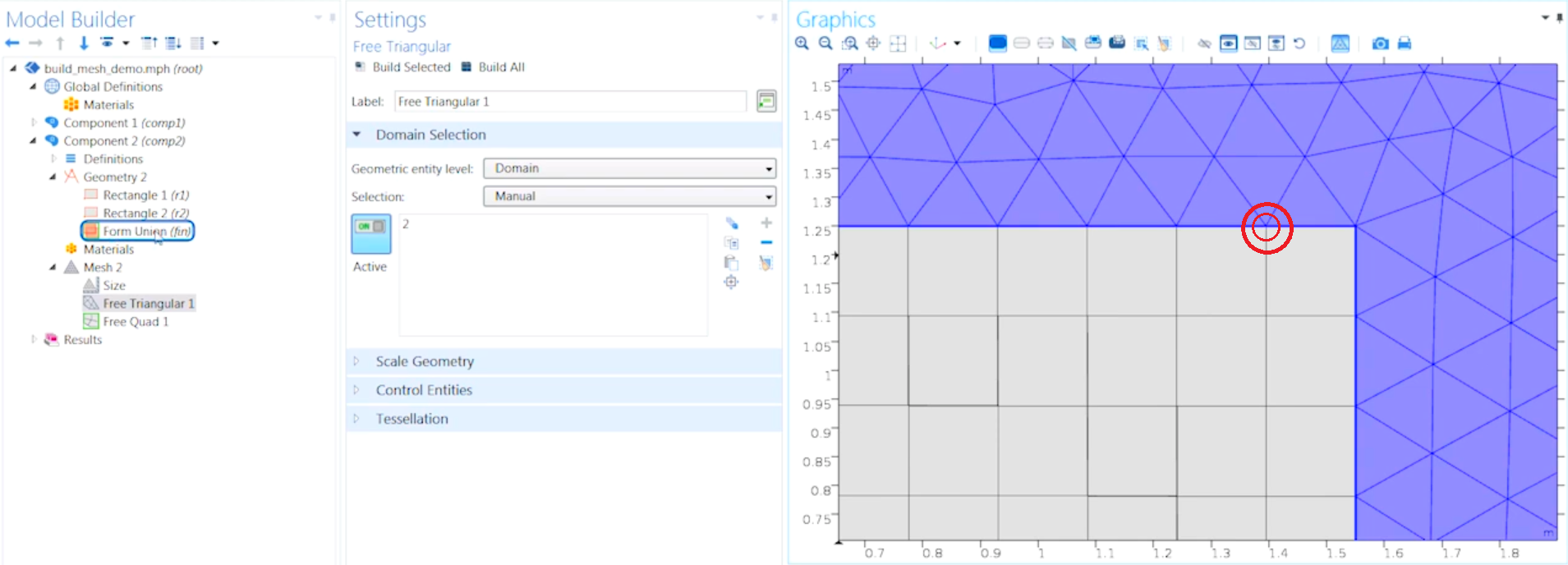
لطفا توجه نمایید که در کل این آموزش، در جاییکه ما بررسی کردیم که چگونه نرم افزار با اندازه دهی های متفاوت میان دو قلمرو، برخورد می کند ، form union استفاده شده بود. چرا که انجام اینکار مش پیوسته برای ما ایجاد می کند.
اکنون ترتیب عملگر هارا مورد ارزیابی قرار دهیم. میبینید که ما در ابتدا free triangular را داریم ، و پس از آن free quadrilateral را داریم . اکنون اگر sizing را برای triangular ، extra fine تنظیم نماییم خواهیم دید که :
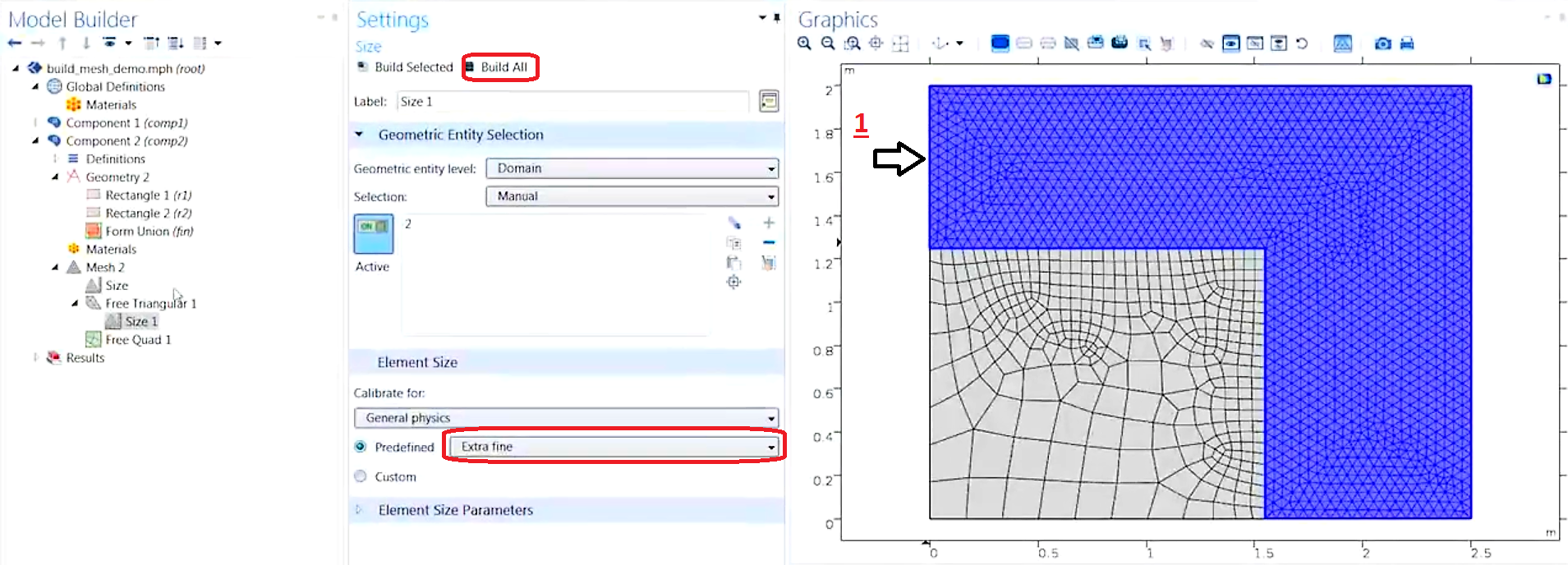
domain شامل المان های چهار گوش می باشد که سایزشان هر چه که به مرز مشترک نزدیک می شویم کاهش می یابد. بنابراین می تواند با تنظیمات اندازه ی المان در قلمرویی که شامل المان های مستطیلی می باشد تطابق ایجاد کند. پس اندازه مش های مثلثی آزاد بصورت جزئی تحت تاثیر مش های چهارگوش قرار گرفته است.
اکنون ترتیب را عوض می کنیم.بنابراین مش چهارگوش را انتخاب می نماییم و آنرا به سمت بالا می کشیم در نتیجه این مش در توالی ما جلوتر ظاهر میشود و روی rebuild کلیک می کنیم.
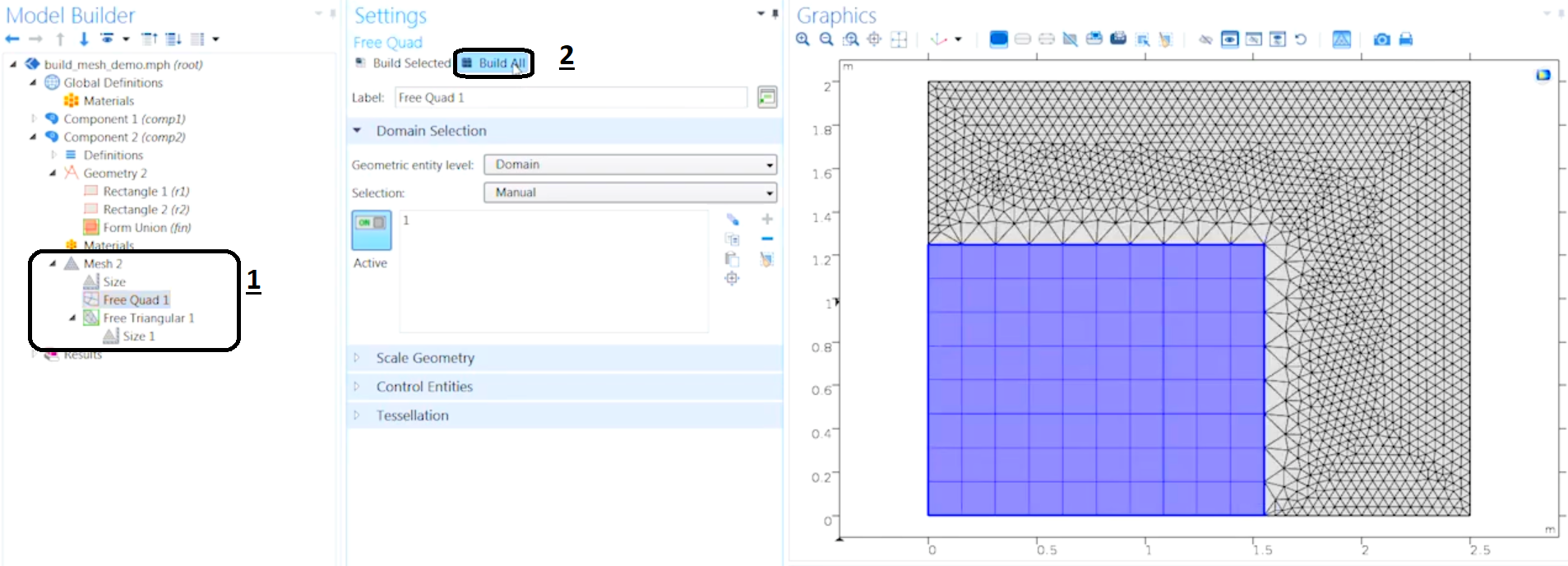
می بینید که اکنون قلمرو شامل المان های مثلثی می باشد و هرچه که به سمت مرز مشترک نزدیک میشویم اندازه المان ها به منظور تطابق با اندازه ی مش های coraser برای المان های چهار گوش ، رشد میکنند. پس هنگام مش بندی هندسه بهتر است با مش بندی واحد هایی آغاز نمایید که می خواهید کنترل بیشتری روی آن داشته باشید و تنظیمات آن در توالی مش بندی جلوتر ظاهر شوند.
اکنون این منطق را که چگونه و چه زمانی از المان های با اندازه ی متفاوت در هندسه تان بکار ببرید در یک مثال سه بعدی واقعی نشان خواهیم داد.می توانید ، مدل مورد استفاده را در پنجره Application Library و با نام Meshing Sequence باز نمایید.
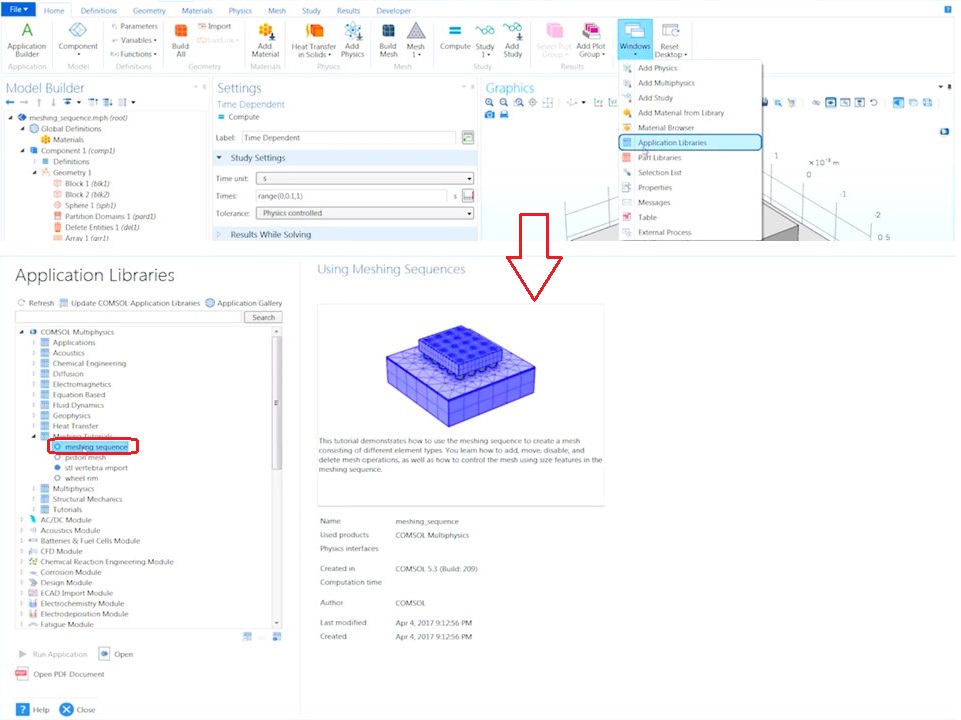
)و تمام کاری که از پیش انجام دادیم این است که برخی فیزیک ها را اضافه نمودم، heat transfer، بعلاوه یک study time dependent اضافه نموده ایم؛ فیزیک های اضافه شده برای بررسی قسمت مربوط به حل مش ها برای فیزیک مسئله اضافه شده است ؛ فیزیک مسئله بررسی جامع نمی شود)
در این مدل، یک قسمت از برد الکتریکی را داریم که یک تراشه به آن از طریق یک آرایه از اتصالات لحیمی متصل شده است.
موقع مش بندی یک هندسه ی پیچیده تر مثل این، بهترین حالت آن است که با اندازه دهی مشی که در هندسه ما غالب خواهد بود شروع نماییم و آنرا به عنوان تنظیمات در گره global size قرار دهیم .برای این کار به زبانه ی Mesh میرویم، Mesh را انتخاب می نماییم و توالی بر گرفته از فیزیک را با کلیک کردن روی دکمه Edit ویرایش می نماییم، تنظیمات مش از پیش تعریف شده را به حالت Coarser تغییر می دهیم ؛
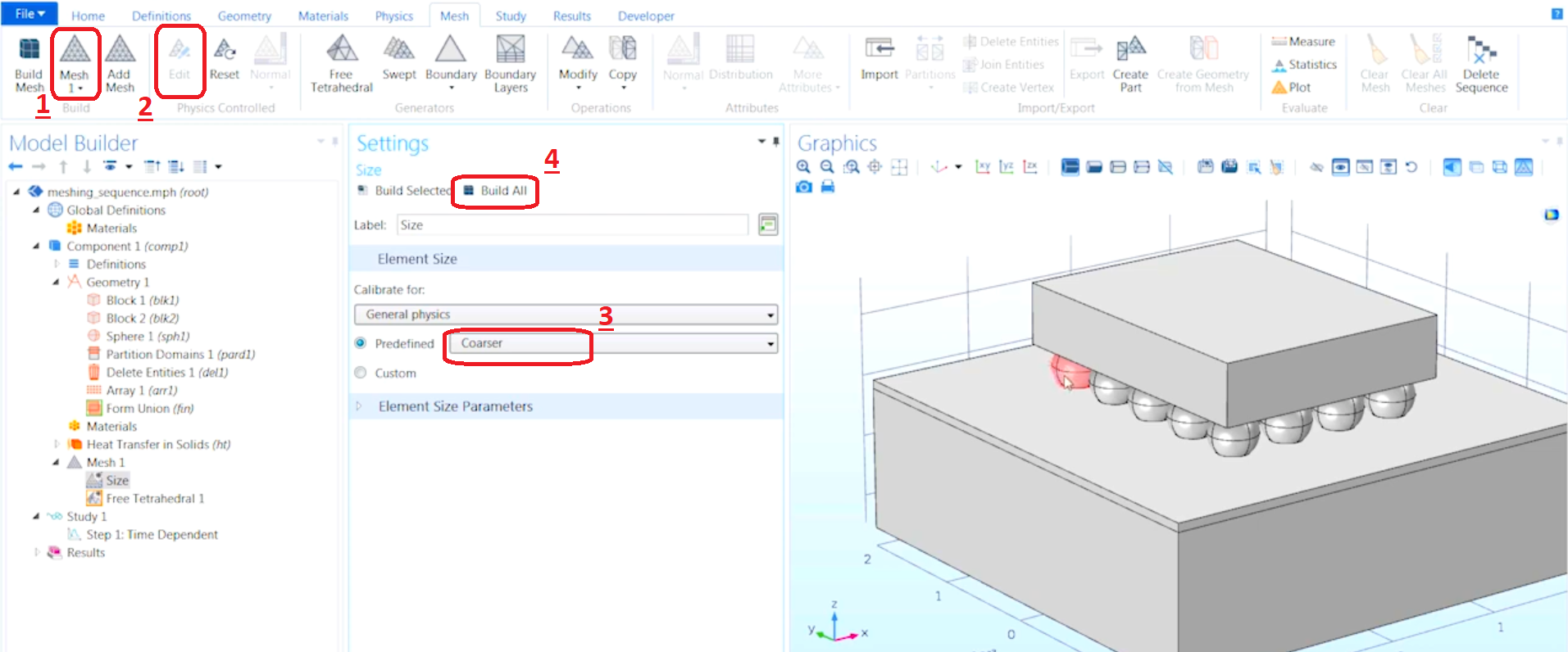
دلیل این انتخاب این است که غالب هندسه را می خواهیم با مش هایی خشن تر حل نماییم. از این رو ما میتوانیم مش های ظریف تری به قسمت های خاصی از هندسه با اضافه نمودن زیر گره محلی Size ، اعمال نماییم .در مورد این مدل میخواهیم مش های ظریف تری در قسمت اتصالات لحیمی ایجاد نماییم و مش های خشن تری در تراشه و بعلاوه برد مدار داشته باشیم.
اکنون میتوانیم روی گره ی ایجادگر مش free tetrahedral(شماره ۱)کلیک نماییم و تنظیم Size Normal (شماره ۲) برای قلمرو اتصالات لحیمی اعمال نماییم (قسمت های کروی شکل؛ برای این کار می توانید بقیه قسمت ها راhide کنید و بعد آن ها را انتخاب نمایید).
در نهایت روی build all کلیک می کنیم.
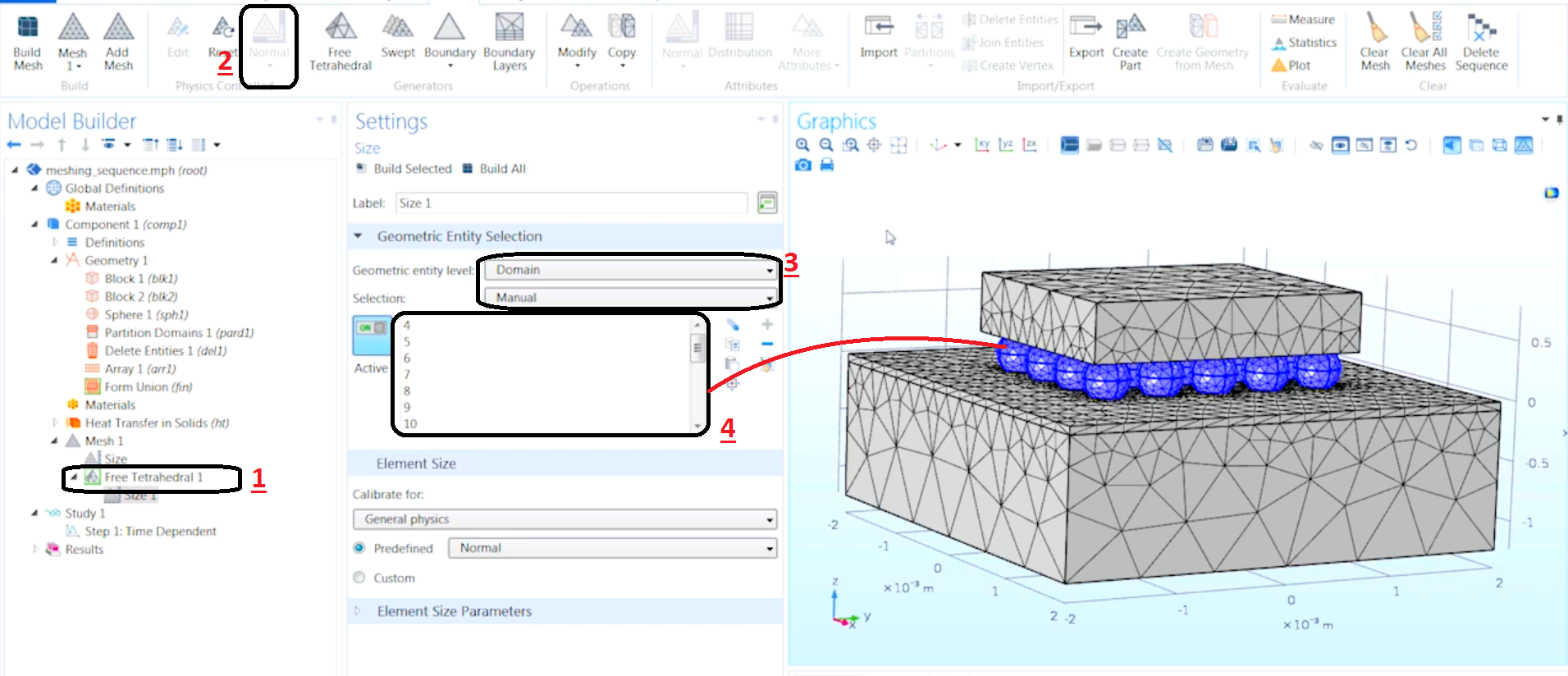
شما می بینید که اتصالات لحیمی با مش های ظریف تری حل شده اند و این در حالیست که ما مش های خشن تر را در تراشه و برد مدار حفظ کرده ایم .
نه تنها اندازه ی المان ها در مش شما بلکه تعداد المان ها هم میتوانند کنترل شوند . اگر ما تعداد المان هارا کاهش دهیم، حافظه کمتری(و زمان کمتر) برای حل مسئله نیاز خواهد بود. بنابراین میتوانیم المان هارا با بکار بردن مش swept و اعمال آن به برد الکتریکی و تراشه کاهش دهیم. به منظور استفاده از swept در ابتدا نیاز داریم که یک مش سطحی ایجاد نماییم که برای sweep کردن در قلمرو متناظر استفاده خواهد شد.
(توجه نمایید در این قسمت، مش بندی تنها روی اتصالات لحیمی(کره ها) نگه می داریم و تراشه و برد مدار را از انتخاب هایمان حذف می نماییم.)
بنابراین اکنون یک مش سطحی triangular به قسمت بالای برد مدار و همچنین پایین تراشه اضافه می نماییم و Build All را انتخاب می کنیم.
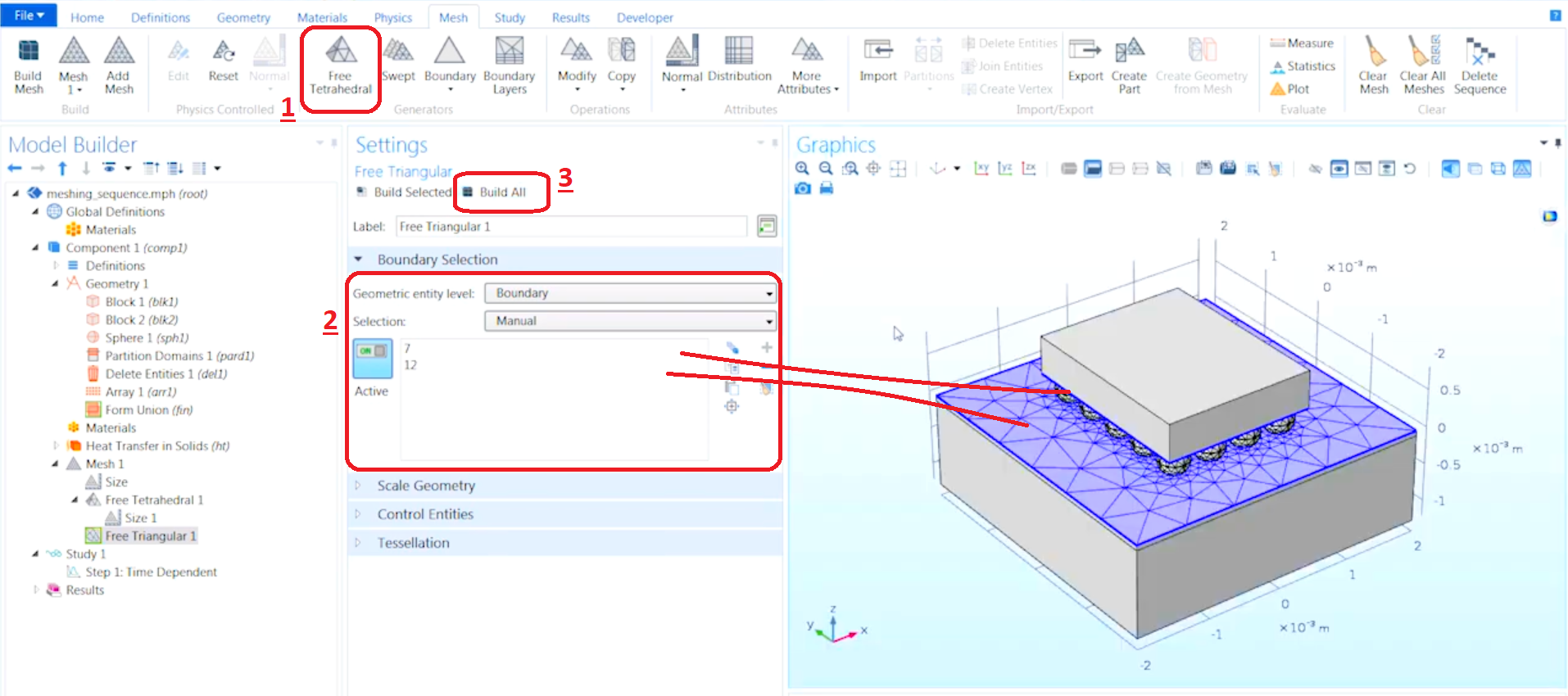
زمان آن رسیده است که یک مش swept اضافه نماییم.
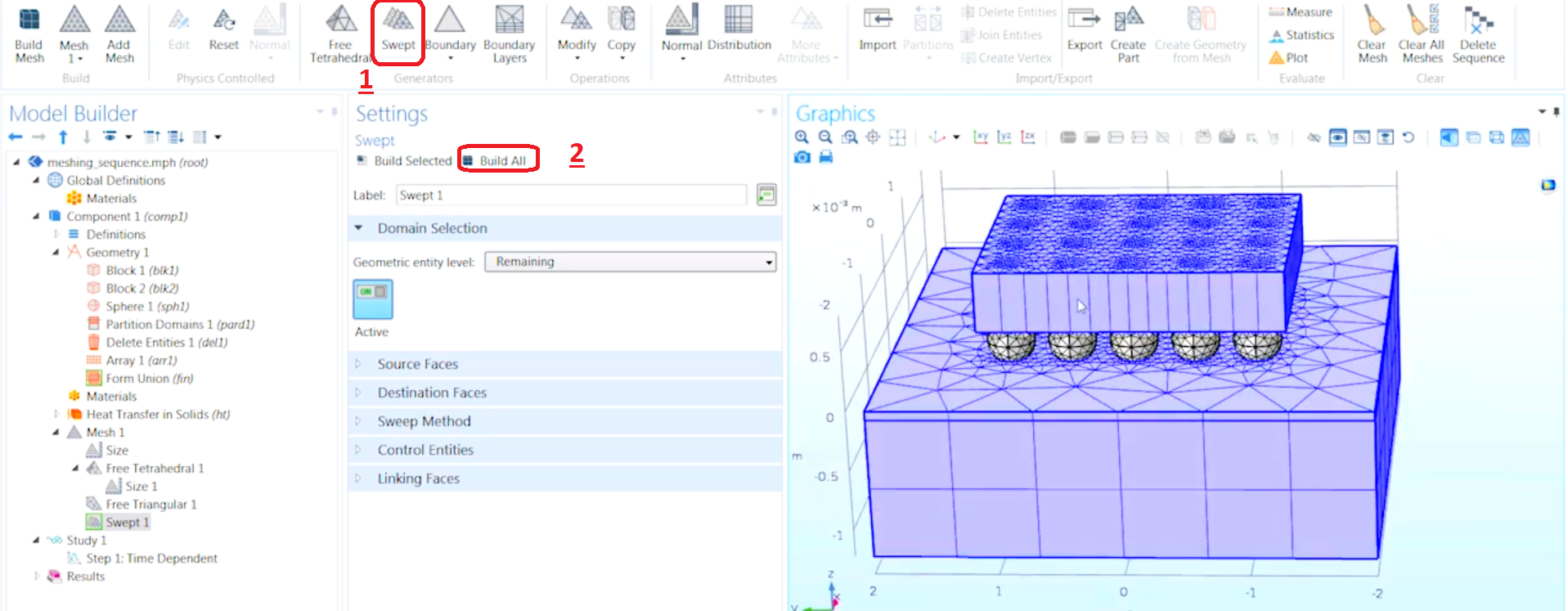
همانطور که مشاهده می کنید ، در قسمت های مرکزی جسم که لحیم ها وجود دارند ، مش ها ظریف تر شده اند. برای کنترل دقیق تر روی تعداد المان ها در مش، میتوانیم یک زیر گره distribution اضافه نماییم.
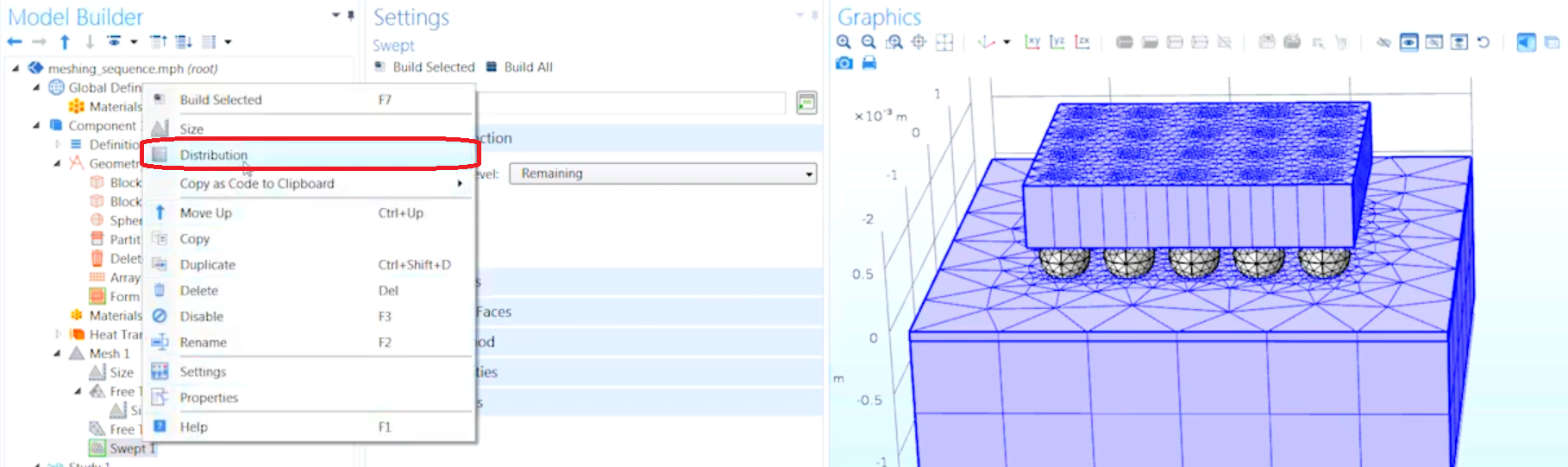
در اینجا، بصورت روشنی میتوانیم مشخص نماییم که هندسه ما با چه تعداد المان حل شود. می توانید مطابق تصویر زیر ، تعداد عنصر را ۲ قرار دهید و با انتخاب ۳قسمت مشخص در شکل ، آن را build all فرمایید.
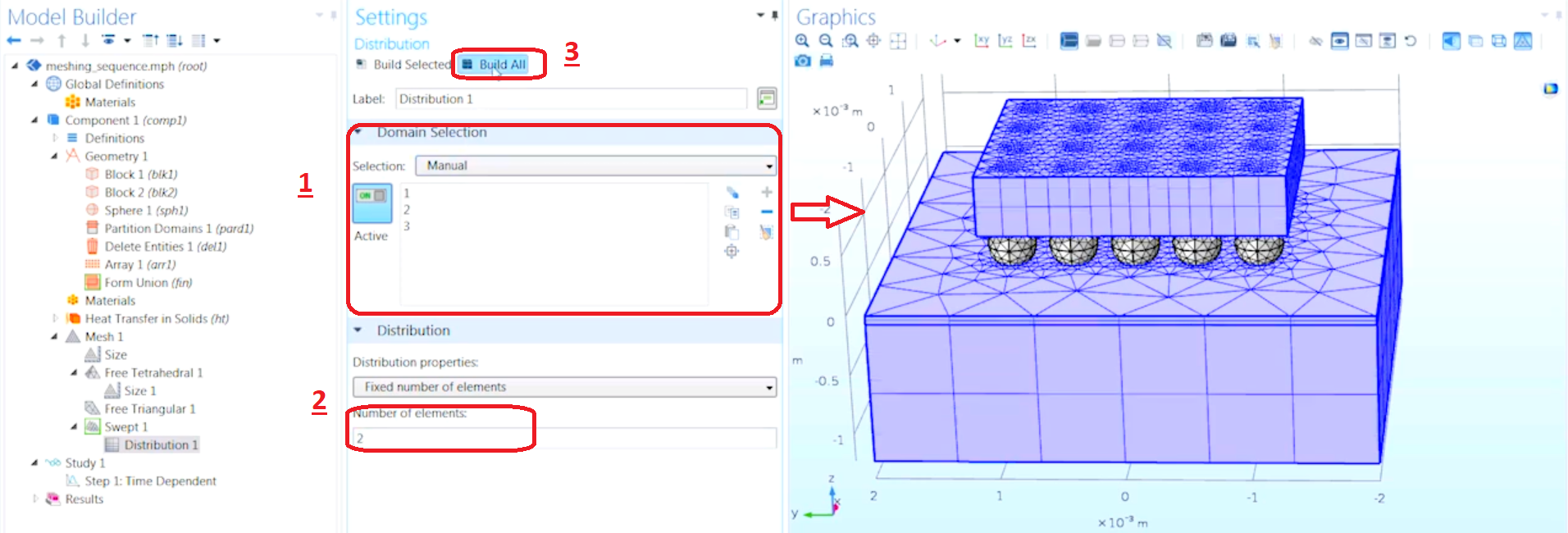
بنابراین در این روش ما توانستیم دقت بیشتری برای قلمرو هایی که برای ما در تحلیلمان مهم تر بودند (اتصالات لحیمی )حفظ نماییم، در حالیکه مش های خشن تر را برای component های مدار برد و تراشه نگه داشتیم .
برای هر مدلی که شما در نرم افزار ایجاد مینمایید ممکن است بخواهید انواع مختلفی از مش بندی را آزمایش نمایید و از آناها برای حل مسئله استفاده کنید. در هر component شما میتوانید چند مش با استفاده از دکمه Add Mesh قرار دهید و می توانیم از بین آنها برای حل مدلمان انتخاب نماییم. شما باید اطمینان حاصل نمایید که از کدام مش می خواهید در study خودتان استفاده نمایید. برای این قضیه با رفتن به تنظیمات study ، می توانید بررسی نمایید.
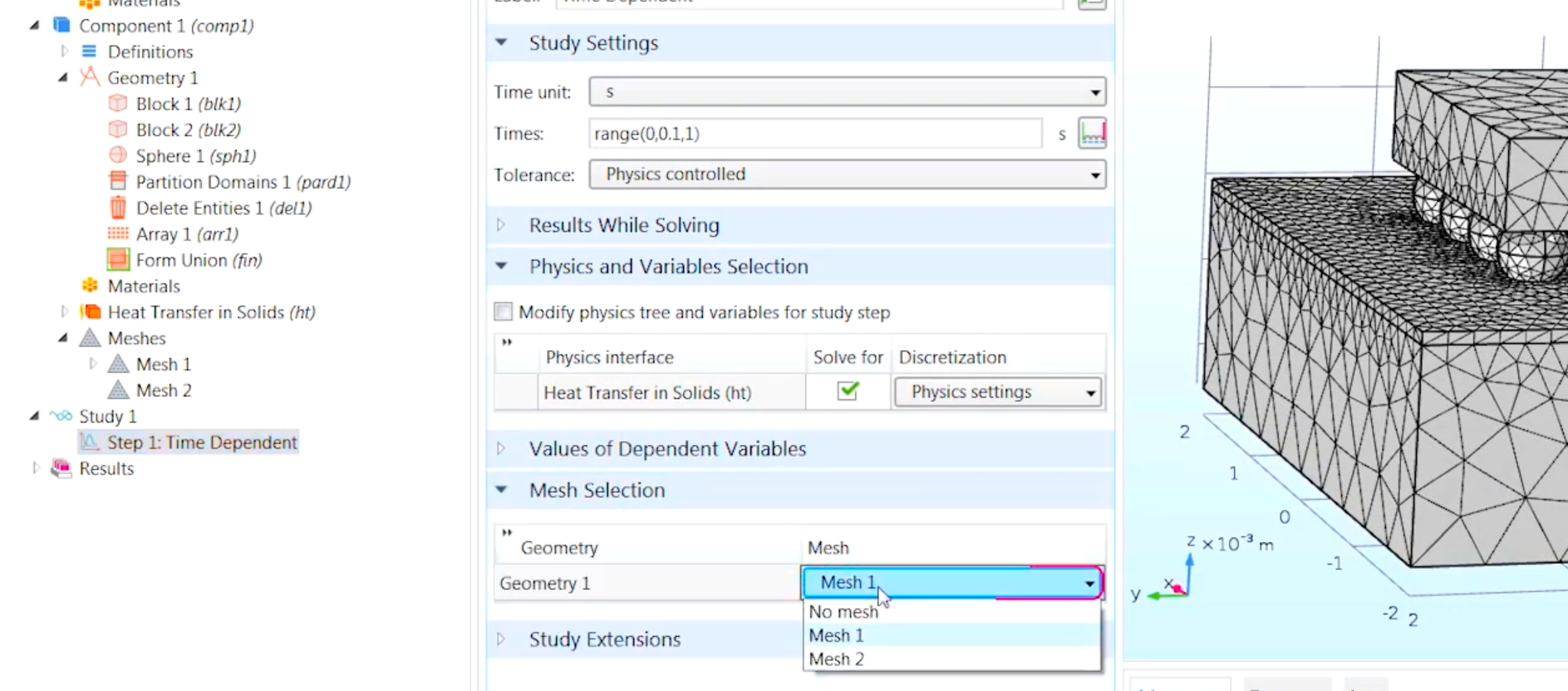
اکنون در مورد مرتبه گسسته سازی(discretization ) المان صحبت می کنیم.
Discretization ، روی توابعی که حل میان گره ها را میان یابی میکند اثر می گذارد ؛ بنابراین استفاده از یک مرتبه ی گسسته سازی المان مناسب مهم می باشد.
در فیزیکی که تعریف شده است ، می توانیم مرتبه discretization را مشاهده کنیم.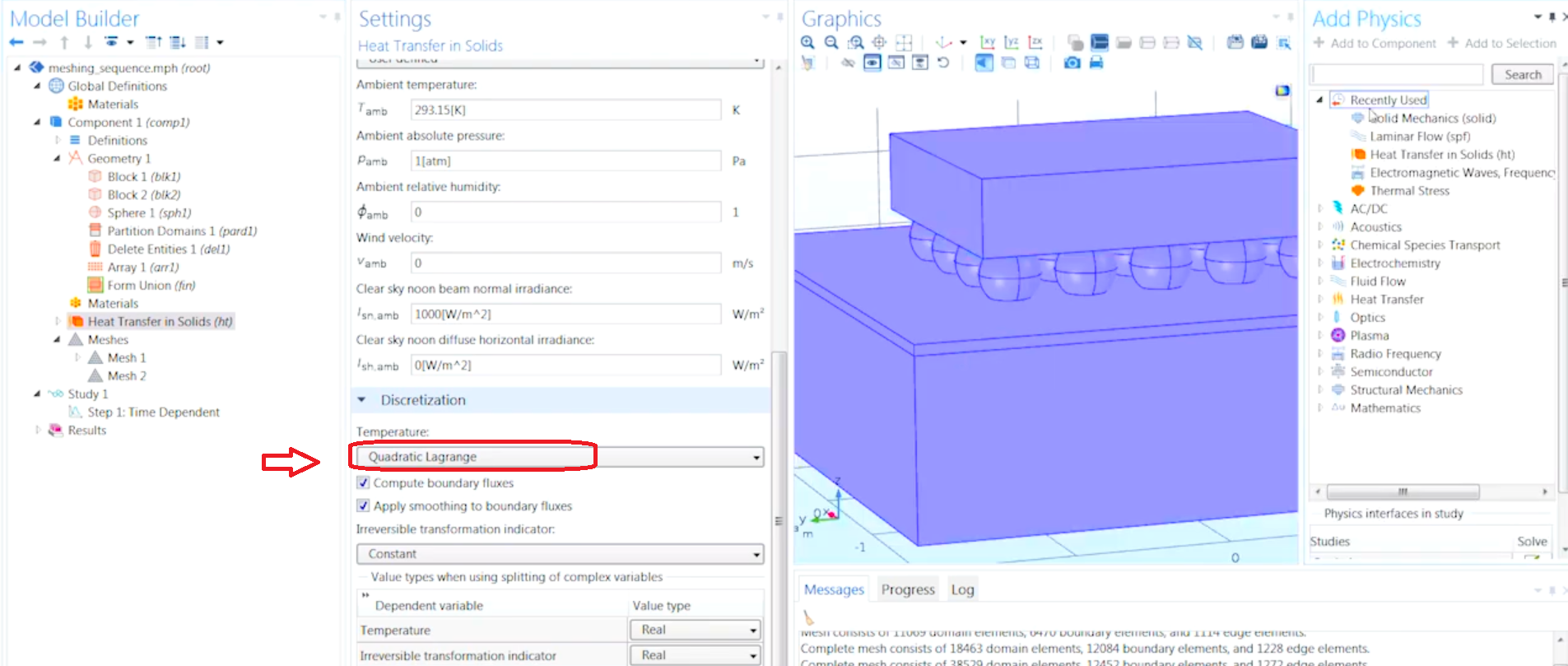
حال فیزیک جدید به مسئله اضافه نمایید. برای مثال Solid Mechanics، و همچنین آن فیزیک ها را با یکدیگر به وسیله Multiphysics Coupling کوپل می نماییم: در اینجا ما Thermal Stress را داریم. بنابراین اگر به Heat Transfer در رابط Solids برویم به قسمت Discritization نگاهی بیندازیم، شما می بینید که تنظیمات تغییر پیدا کرده اند.

بنابراین به خاطر سپردن این مسئله بخصوص زمانی که شما با مسائل چندفیزیکه کار می کنید، مهم است.
در پایان می خواهیم اطمینان حاصل نماییم که مش ایجاد شده به اندازه کافی خوب باشد. زمانی که ما مدل را حل می نماییم و حل همگرا می شود، این تنها به این معنی است شما بهترین تقریب ممکن با مش مورد استفاده ی در مدل را بدست آورده اید. بنابراین این موضوع لزوماً به این معنی نیست که شما به اندازه کافی به مدل ریاضی تان نزدیک می باشید. بنابراین برای بررسی دقیق نیاز دارید که کیفیت المان های مش را ارزیابی و تأیید نمایید.
این کار با بکاربردن یک study بهبود مش به صورت دستی یا اجازه می دهیم کامسول اینکار را برای ما به صورت خودکار با استفاده از Adaptive Mesh Refinement انجام دهد. این گزینه می تواند زیر تنظیمات Study با رفتن به قسمت Study Extension یافت شود.
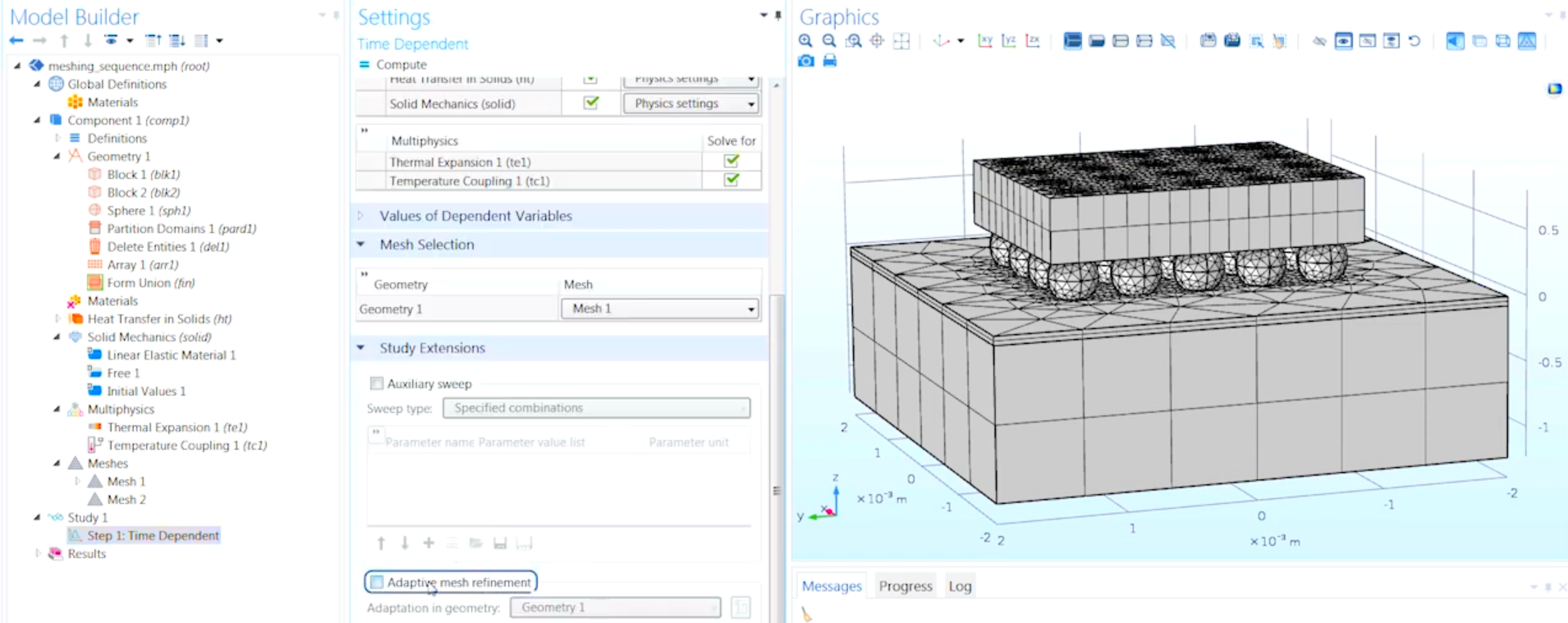
همچنین بر پایه نوع study Step ای که شما در Study خود بکاربرده اید، این گزینه ممکن است در قسمت Adaption and Error Estimates قرار گرفته باشد و به سادگی آن گزینه را می توان انتخاب نماییم.

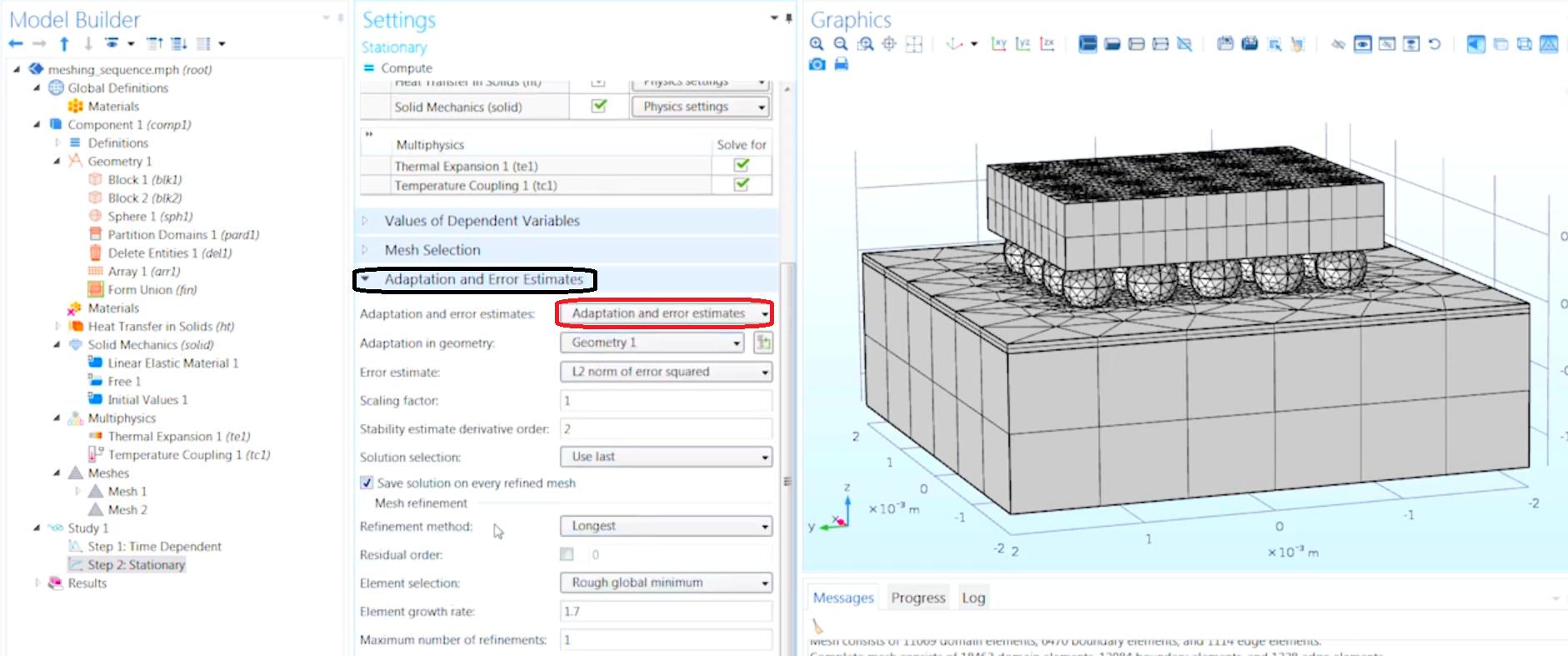
اگر بخواهید یک توصیف از مش داشته باشید، می توانید روی گره Mesh راست کلیک و Statistics را انتخاب نمایید:
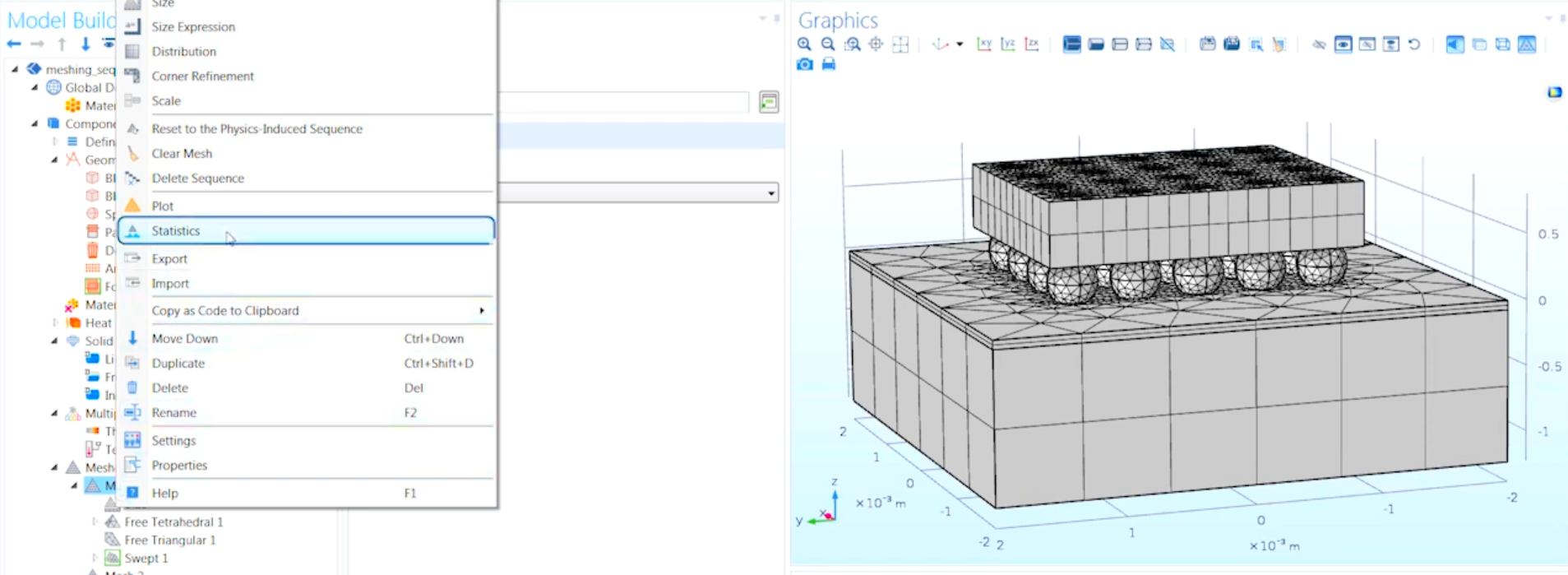 در اینجا می توانید آمارهای متعددی راجع به المان ها در کل هندسه یا یک بخش معینی داشته باشید. همچنین می توانید measure of quality را انتخاب نمایید که آمارهای آن را ببینید ؛ بعلاوه یک هیستوگرام کیفیت المان در پایین این قسمت وجود دارد.
در اینجا می توانید آمارهای متعددی راجع به المان ها در کل هندسه یا یک بخش معینی داشته باشید. همچنین می توانید measure of quality را انتخاب نمایید که آمارهای آن را ببینید ؛ بعلاوه یک هیستوگرام کیفیت المان در پایین این قسمت وجود دارد.




دیدگاه خود را ثبت کنید
تمایل دارید در گفتگوها شرکت کنید؟در گفتگو ها شرکت کنید.